Obsah článku:
- Uživatelé a uživatelská oprávnění ve WordPressu
- WordPress
- WooCommerce
- WordPress Multisite (role super administrátora)
- Jak vytvořit nového uživatele
- Uživatelská práva – co daný uživatel smí a nesmí
- Je možné upravit uživatelská práva u jednotlivých skupin uživatelů?
- Více článků o WordPressu pro začátečníky
Upraveno 6 prosince, 2023 06:22
V systému WordPress je možné vytvářet nové uživatelské účty a k těmto účtům také definovat jejich uživatelské role v systému. Každá role má svá oprávnění (k těm se dostaneme níže) a také možnosti, jak smí konkrétní uživatel zasahovat do systému a co může editovat nebo měnit. Pojďme se tedy podívat blíže na to, jak jsou na tom uživatelé a uživatelská oprávnění ve WordPressu
Uživatelé a uživatelská oprávnění ve WordPressu
Na vrcholu systému je administrátor (případně super administrátor), který má veškerá práva. Naopak uživatel, který nemá práva takřka žádná, je návštěvník.
Samotný WordPress umí v základu definovat celkem 5 rolí, WooCommerce 2 a Multisite WordPress přidavá oproti klasickému WordPressu jednu roli navíc.
WordPress
- administrátor
- šéfredaktor
- redaktor
- spolupracovník
- návštěvník
WooCommerce
- zákazník
- správce obchodu
WordPress Multisite (role super administrátora)
- super administrátor
Jak jsem uvedl výše, WordPress multisite má navíc oproti klasickému WordPressu ještě navíc roli super administrátora. Klasický administrátor u multisite spravuje a má kompletní práva vždy a pouze k jednomu danému webu pod touto platformou. Avšak super administrátor spravuje všechny weby, které jsou v systému vytvořené. Jde tedy v multisite o nejvyšší oprávnění, které může uživatel mít.
Jak vytvořit nového uživatele
Nového uživatele lze přidat v administraci pomocí levého menu, sekce uživatelé >> přidat uživatele. Pokud je to v systému umožněno, může se uživatel samozřejmě zaregistrovat na webu sám, pomocí registračního formuláře. To je vhodné např. u webů, kde se počítá např. s rozesíláním e-mailových informací.
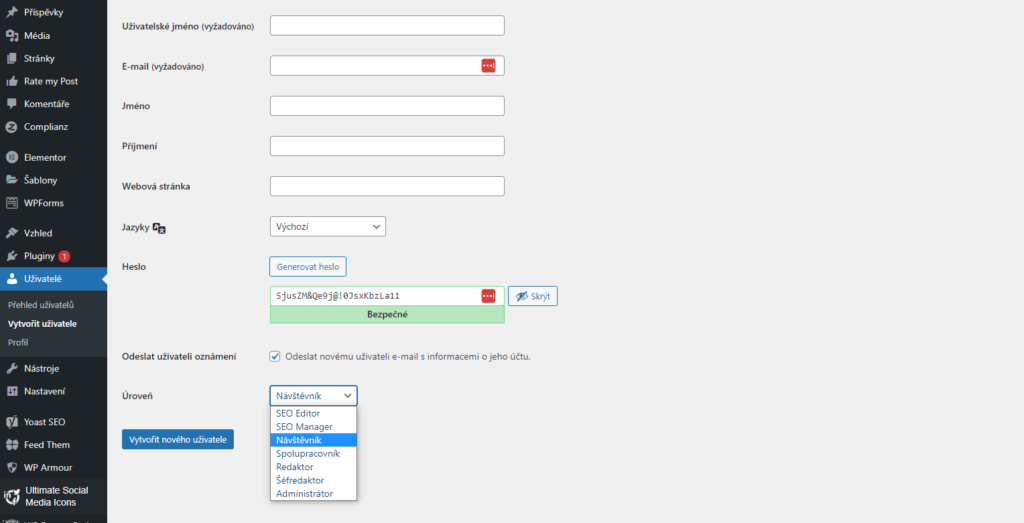
Na screenshotu jsou navíc vidět další dvě role. SEO editor a SEO manager. Ty nejsou v základním systému WordPressu definovány. Zde jsou přidané díky externímu pluginu pro SEO optimalizaci.
Uživatelská práva – co daný uživatel smí a nesmí
Je možné upravit uživatelská práva u jednotlivých skupin uživatelů?
Ano i ne. Jak je to tedy doopravdy? V základu toto WordPress neumožňuje. Práva jsou jasně daná a Vy můžete u uživatele pouze změnit kategorii, do které spadá. Čili můžete z redaktora udělat administrátora, nebo naopak. Avšak jaké bude mít pravomoci upravit nemůžete. Dodatečně ale toho lze docílit pomocí pluginu, který takové možnosti rozšiřuje. Jedná se např. o plugin Member.
Takto pak vypadá standardní editace uživatele v základním nastavení WordPressu bez externích pluginů.
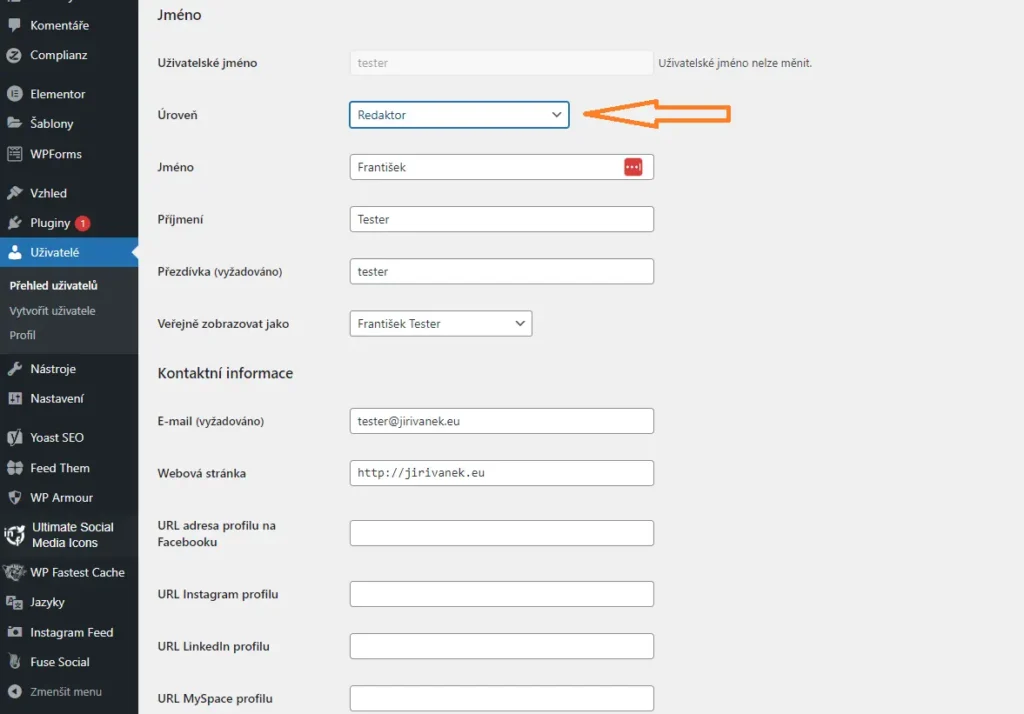
Web je vytvářen s pečlivostí k obsaženým informacím. Snažím se poskytovat kvalitní a užitečný obsah, který ostatním pomáhá, nebo je inspiruje. Pokud jste spokojeni s mou prací a chtěli byste mě podpořit, můžete to udělat prostřednictvím jednoduchých možností.
Byl pro Vás tento článek užitečný?
Klikni na počet hvězd pro hlasování.
Průměrné hodnocení. 5 / 5. Počet hlasování: 1
Zatím nehodnoceno! Buďte první
Je mi líto, že pro Vás nebyl článek užitečný.
Jak mohu vylepšit článek?
Řekněte mi, jak jej mohu zlepšit.

Odebírejte Newsletter
Buďte v obraze! Připojte se k odběru newsletteru a buďte první, kdo získá nejnovější informace přímo do vaší e-mailové schránky. Sledujte aktuality, exkluzivní události a inspirativní obsah, přímo na Vašem e-mailu.
Zajímá Vás redakční systém WordPress? Pak Vás určitě bude zajímat i jeho bezpečnost. Pod tlačítkem níže jsem pro Vás připravil kompletního průvodce zabezpečením WordPressu, který máte dostupný zcela zdarma.
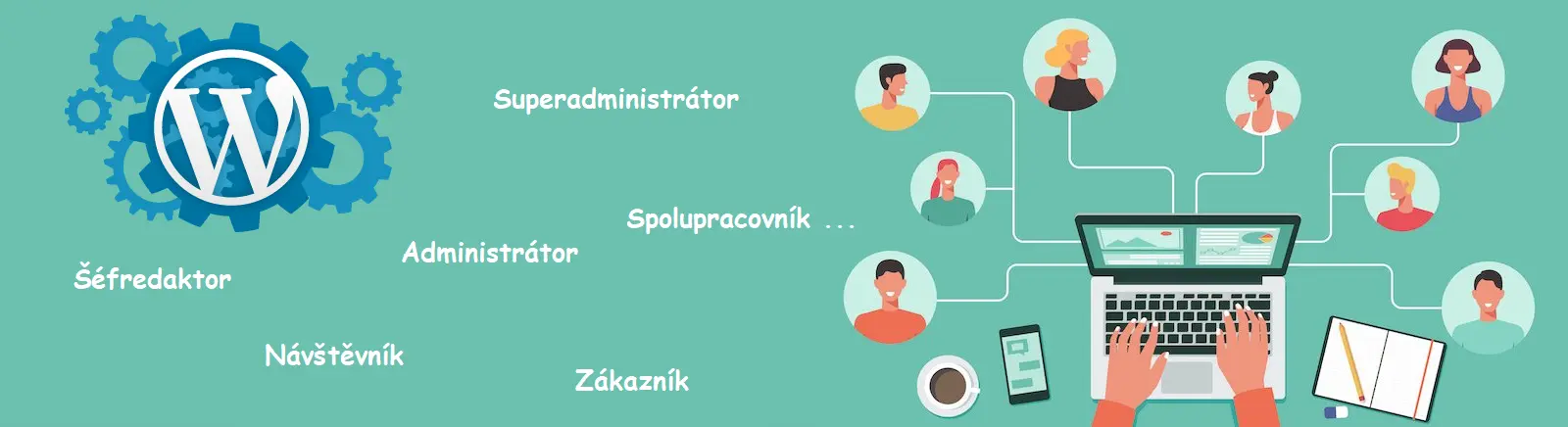

huh, a jsem admin a přesto nevidím položku „pluginy“ ve WP… Pak jsem zjistil, že mi ji programátor odstranil 🙂 Prostě lama. Díky za příspěvek pane Jiří. Štěpán